如何在 Apple Music 上激活空間音頻 [iOS | macOS | 安卓]
已發表: 2021-07-23如果不是因為這種流行病,您會錯過那些您本來會參加的現場音樂會和藝術家表演嗎? 好吧,沒有什麼能完全替代它,但是想像一下,在您的耳機或揚聲器上的音樂體驗是如此身臨其境,以至於您在身體移動時幾乎感覺到音頻在移動。 這正是蘋果在 WWDC21 上宣布支持杜比全景聲的 Apple Music Spatial Audio 時所承諾的。 該功能不久前在美國推出,現在已經進入印度。
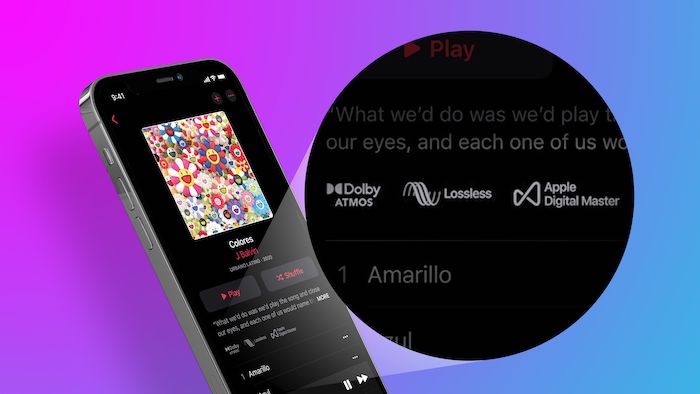
目錄
具有杜比全景聲的空間音頻
杜比全景聲 (Dolby Atmos) 是環繞聲技術,幾乎已成為沈浸式聲音體驗的代名詞。 Apple 的 Spatial Audio 聲音技術跟踪您的頭部和相對於聲音的位置,並使用它來創建音頻的變化,以便您在移動時“感覺”音頻在移動。 與杜比全景聲(Dolby Atmos)結合使用時,您會產生一種錯覺,即您身處現場或現場音樂會,您會感覺到聲音與您一起發生變化。
簡而言之,帶有杜比原子的 Spatial Audio 承諾將您的音樂體驗從二維提升到三個維度,這基本上意味著您將獲得一種影院般的音頻體驗,讓您感覺音頻來自周圍。
使用杜比全景聲 (Dolby Atmos) 體驗 Spatial Audio 需要什麼?
如果您訂閱了 Apple Music 流媒體服務,則可以選擇帶有 Spatial Audio 和 Dolby Atmos 音頻技術的歌曲,因為並非所有歌曲都支持此功能。 您無需特殊耳機即可體驗 Spatial Audio 功能。 它適用於有線和無線耳機。 也就是說,它確實往往最適合 Apple 設備。 截至目前,它適用於 AirPods Pro、AirPods Max、AirPods、Beats X、Beats Solo 3 Wireless、Beats Studio3、Powerbeats 3 Wireless、Beats Flex、Powerbeats Pro 和 Beats Solo Pro。
你手邊沒有耳機嗎? 嗯,你甚至可以在一些 iOS 設備的揚聲器上體驗它,例如 12.9 英寸(第 3 代或更新版本)、11 英寸 iPad Pro、iPad(第 6 代或更新版本)、iPad Air(第 3 代或更新版本) ,或 iPad mini(第 5 代)。 您還可以在 Mac 的內置揚聲器上以及連接到 Apple TV 4K 的揚聲器上收聽。
如何在 iPhone 或 iPad 上激活杜比全景聲:
- 更新至 iOS/iPad OS 14.6
![步驟 1 2 How to Activate Spatial Audio on Apple Music [iOS | macOS | Android] - Step1 2](/uploads/article/10822/TnvecVHYg3nhHYlg.jpg)
首先,您需要將您的 iPhone/iPad 更新到 iOS/iPadOS 14.6。 如果您的設備不是最新的,該功能將無法使用。 要更新您的設備,您只需前往設置應用程序,選擇常規,然後點擊軟件更新並下載並安裝最新的軟件更新。 此更新是不久前發布的,因此您很有可能已經對其進行了更新,並且該服務已被激活。
- 轉到設置並選擇音樂
![步驟 2 2 How to Activate Spatial Audio on Apple Music [iOS | macOS | Android] - Step2 2](/uploads/article/10822/sIruw34pniGmShMK.jpg)
然後,您必須打開設備上的“設置”應用程序並一直向下滾動到應用程序列表,然後在其中找到“音樂”。
- 點擊杜比全景聲
![步驟 3 2 How to Activate Spatial Audio on Apple Music [iOS | macOS | Android] - Step3 2](/uploads/article/10822/tqFJu9GTlXCytFIm.jpg)
點擊打開音樂後,您必須從“音頻質量”上方的選項列表中找到杜比全景聲選項。 默認情況下,該功能將設置為自動。 - 選擇您的選項
![第四步 1 How to Activate Spatial Audio on Apple Music [iOS | macOS | Android] - Step4 1](/uploads/article/10822/Q6vKUs5RlSmsvCeS.jpg)
點擊杜比全景聲選項,您可以選擇三個選項:
- 自動的
在此模式下,只要您使用我們上面提到的 Apple 設備之一,支持的歌曲將始終以杜比全景聲播放。 - 永遠在線
在這種情況下,即使在不受支持的耳機上也能播放杜比全景聲。 這裡要注意的一點是,體驗可能不如 Apple 設備上的那麼好。 - 離開
如果您選擇此選項,您實際上並不需要本教程,是嗎?
根據您的需要和您擁有的設備選擇自動或始終開啟。
- 自動的
如何在 Mac 上打開空間音頻
在 Mac 上打開 Spatial Audio 的過程也非常簡單。
- 更新您的 Mac:
![步驟 1 1 1 How to Activate Spatial Audio on Apple Music [iOS | macOS | Android] - Step1 1 1](/uploads/article/10822/hUp8uS701vOEmiSw.jpg)
就像在您的 iPhone/iPad 上一樣,您必須更新您的 Mac 並體驗 Spatial Audio。 確保您的 Mac 已更新至 macOS 11.4(同樣,它很可能已經更新,因為此更新不久前推出,並且該服務剛剛被激活)。 要更新您的 Mac,您只需打開系統偏好設置並查找名為軟件更新的選項。 單擊它,您將獲得 Mac 可以支持的最新版本的軟件,您所要做的就是下載和安裝。 - 打開蘋果音樂:
![步驟 2 1 1 How to Activate Spatial Audio on Apple Music [iOS | macOS | Android] - Step2 1 1](/uploads/article/10822/zLqtAcVLFL3wPmmx.jpg)
Mac 更新後,您必須在其上打開 Apple Music 應用程序。 您最有可能在 Dock 本身上找到該應用程序。 如果您在那裡找不到該應用程序,只需單擊屏幕右上角的小放大鏡或搜索圖標,然後在此處輸入 Apple Music。 您也可以讓 Siri 為您打開它。 - 選擇首選項:
![步驟 3 1 1 How to Activate Spatial Audio on Apple Music [iOS | macOS | Android] - Step3 1 1](/uploads/article/10822/FjqTXeHioWdZ283o.jpg)
打開 Apple Music 應用程序後,進入菜單欄中的音樂,然後單擊首選項。 - 點擊播放:
![步驟 4 1 1 How to Activate Spatial Audio on Apple Music [iOS | macOS | Android] - Step4 1 1](/uploads/article/10822/rFbNXRVtfVW19zCb.jpg)
當您選擇首選項時,您會在屏幕上找到許多選項卡。 在這些選項卡中,您必須點擊並選擇播放。 - 選擇您的杜比全景聲選項:
![步驟 5 1 How to Activate Spatial Audio on Apple Music [iOS | macOS | Android] - Step5 1](/uploads/article/10822/5MCqO1hpdBdwJ78q.jpg)
在播放下,前往杜比全景聲選項。 默認情況下它將設置為自動,但與 iOS 一樣,您將擁有始終開啟和關閉選項。 選擇最適合您的。
注意: Apple 將在 iOS 15 的 Spatial Audio 中引入頭部跟踪功能,該功能負責聲音隨著頭部的移動而發生變化。 此功能不適用於第三方耳機,僅適用於 AirPods Pro 或 AirPods Max,因為它們在 AirPods 中配備了用於運動跟踪的陀螺儀傳感器。
Apple Music 上的空間音頻常見問題解答
1. 如何在第三方耳機上收聽 Apple Music Spatial Audio?
讓我們重複我們之前提到的內容。 您無需任何特殊耳機即可體驗全新的 Apple Music Spatial Audio 功能。 它適用於有線和無線耳機,即使是非 Apple 製造的耳機。 您只需使用與 iPhone/iPad/Mac 等兼容 Apple 設備配對/連接的第三方耳機即可。 不需要 AirPods 或 Beats 耳機。
2. 如何關閉 Apple Music 空間音頻?
如果您不喜歡空間音頻功能,可以在 iOS/iPadOS/macOS 設備上將其關閉。 在 iOS 和 iPadOS 上,轉到設置 >> 音樂 >> 音頻 >> 杜比全景聲並選擇關閉以關閉空間音頻。
在 macOS 上,打開音樂應用程序,打開首選項,然後選擇播放選項卡。 向下滾動到音頻質量部分並在那裡尋找杜比全景聲。 選擇“關閉”以關閉空間音頻。
3. 我怎麼知道我在 Apple Music 上收聽 Spatial Audio?
專輯插圖下方的“正在播放”屏幕上有 Dolby Atmos 或 Dolby Audio 標誌。
4. 空間音頻可以在揚聲器上使用嗎?
是的,您可以使用兼容的 iPhone、iPad、MacBook Pro、Macbook Air 或 iMac 上的內置揚聲器或通過將 Apple TV 4K 連接到以下設備之一來聆聽 Dolby Atmos 音樂: HomePod 揚聲器設置為默認揚聲器、兼容 Dolby Atmos 的條形音箱、支持 Dolby Atmos 的 AV 接收器或支持 Dolby Atmos 音頻的電視機。
5. Apple Music Spatial Audio 可以在 Android 設備上使用嗎?
是的,Apple 已更新 Android 上的 Apple Music 應用程序以支持 Android 設備上的無損音頻和空間音頻。 雖然更新日誌中沒有明確提及這些功能,但已確認它們是正在推出的新應用更新(版本 3.6+)的一部分。 目前尚不清楚可以在 Android 上運行 Spatial Audio 的“兼容設備”是什麼。 我們將在明確後更新這篇文章。
